شرح بالصور لوضع القراءة في نظام أندرويد وطريقة تفعيله
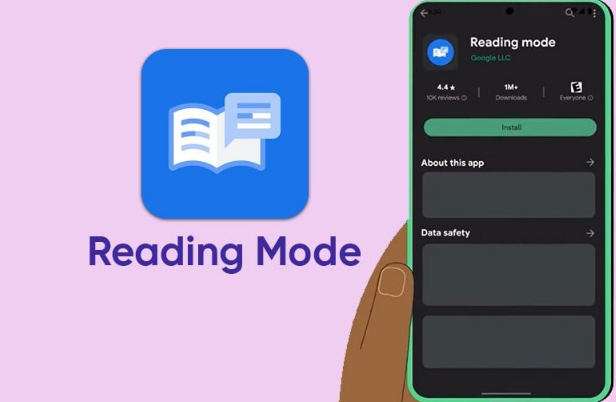
وضع القراءة، قد تكون قراءة النصوص الطويلة على شاشة الهاتف الذكي أمرًا صعبًا بالنسبة لبعض المستخدمين. تشمل أسباب ذلك أحجام الشاشات الصغيرة ومشكلات تنسيق النص والإفراط في الإعلان على التطبيقات ومواقع الويب خلال القراءة.
لكن لدى أندرويد ميزة تجعل هذا الأمر سهلاً. قدمت جوجل مؤخرًا ميزة جديدة لنظام التشغيل أندرويد تسمى (Reading Mode). يتيح لك ذلك تخصيص تجربة القراءة الخاصة بك في مجموعة متنوعة من التطبيقات والمواقع الإلكترونية حسب رغبتك.
إذن ما هو وضع القراءة الجديد في أندرويد، وكيف يمكنك استخدامه على هاتفك لقراءة النصوص دون إزعاج، أو الاستماع إليها خلال أداء مهام أخرى؟
1- ما هو وضع القراءة؟
وضع القراءة هو إحدى ميزات إمكانية الوصول إلى نظام أندرويد والتي تهدف إلى تحسين النص المعروض على الشاشة لجعله أوضح وأسهل في القراءة. للمحتوى كله، وهو محاولة لجعل النص أكثر وضوحًا وتقليل إجهاد العين.
يزيل وضع القراءة أيضًا عوامل التشتيت الشائعة عند تصفح الويب، مثل قوائم مواقع الويب والإعلانات. عند إزالتها، يبقى نص المقالة والصور والرسومات الرئيسية فقط.يتيح للمستخدم التركيز فقط على النص.
زيادةً على ذلك، في وضع القراءة بصوت عالٍ، يمكنك أيضًا استخدام ميزة القراءة بصوت عالٍ لسماع قراءة النص بصوت عالٍ والتحكم في السرعة وحتى اختيار أفضل صوت من اختيارك للأصوات.
كل هذه الميزات تجعل هذا الوضع خيارًا مثاليًا للأشخاص الذين يعانون من ضعف في الرؤية أو مشاكل في الرؤية، بالإضافة إلى أولئك الذين يحبون القيام بمهام متعددة.
2- طريقة استخدام وضع القراءة على هاتفك
لم يتم دمج وضع القراءة الجديد في هواتف أندرويد، ولكنه يأتي كتطبيق منفصل يمكن تثبيته من متجر جوجل بلاي. بمجرد التثبيت، يمكنك ضبط إعدادات (إمكانية الوصول) في إعدادات هاتفك. بعد ذلك يعمل بسلاسة.
ملاحظة: يجب أن يعمل هاتفك بنظام أندرويد 9 أو أعلى لاستخدام تطبيق (وضع القراءة)، لذا قبل تثبيت التطبيق، تحقق من إصدار نظام التشغيل الذي يعمل به هاتفك.
لتحميل تطبيق Reading Mode وتمكينه على هاتفك، يمكنك القيام بما يلي:
- انتقل إلى متجر جوجل بلاي على هاتفك الذكي.
- اكتب (وضع القراءة) في شريط البحث أعلى الصفحة.
- انقر فوق (تصفح باستخدام وضع جوجل). ثم اضغط على زر التثبيت.
- بعد الانتهاء من عملية التثبيت، افتح التطبيق واتبع التعليمات التي تظهر على الشاشة. في نهاية التعليمات، انتقل إلى قائمة إعدادات إمكانية الوصول بهاتفك.

- ابحث عن خيار (وضع التصفح) وانقر فوقه.
- اضغط على زر التبديل بجواره لتمكين خيار اختصارات وضع التصفح.
- ستظهر نافذة منبثقة تطلب منك الموافقة على أذونات معينة. لن يعمل التطبيق بدون أذونات. اعتمادًا على طراز هاتفك، انقر فوق خيار السماح أو انقر فوق موافق.
- بمجرد تمكين اختصار وضع القراءة، سترى زر وصول صغير في مكان ما على شاشة هاتفك. هذا الزر هو رمز صغير عائم في الركن الأيمن السفلي من الشاشة. يختلف مكان ظهور الزر على هاتفك حسب الطراز والشركة المصنعة.

- ثم يمكنك استخدام وضع القراءة في مواقع الويب والتطبيقات التي تحتوي على مقالات طويلة، وعندما تريد قراءة شيء ما على هاتفك، ما عليك سوى النقر فوق الزر العائم الذي يظهر ويمكنك البدء في القراءة دون انقطاع.
أفضل 6 تطبيقات لياقة بدنية تكافئك على التمتع بصحة جيدة
ماذا يمكنك أن تفعل أثناء تفعيل Reading Mode؟
- انقر فوق أيقونة تغيير التنسيق في الزاوية اليمنى السفلية لتغيير تنسيق النص ديناميكيًا.
- ثم انقر فوق رمز الإعدادات، وهو عبارة عن ترس في الزاوية اليسرى السفلية، لتغيير لون الخط والنوع والتباعد بين سطور النص ولون الخلفية.

- يمكنك أيضًا سماع قراءة المحتويات بصوت عالٍ بالضغط على زر التشغيل أسفل الشاشة بين أيقونة تغيير التخطيط وأيقونة الإعداد.
- عند قراءة المحتوى، يمكنك التحكم في سرعة القراءة بالضغط على أيقونة ضبط السرعة في الزاوية اليمنى السفلية وزيادة سرعة القراءة أو تقليلها بالضغط على الرموز (+) أو (-).
- يمكنك أيضًا تحديد أصوات مسموعة بالضغط على أيقونة الإعدادات في الزاوية اليسرى السفلية.
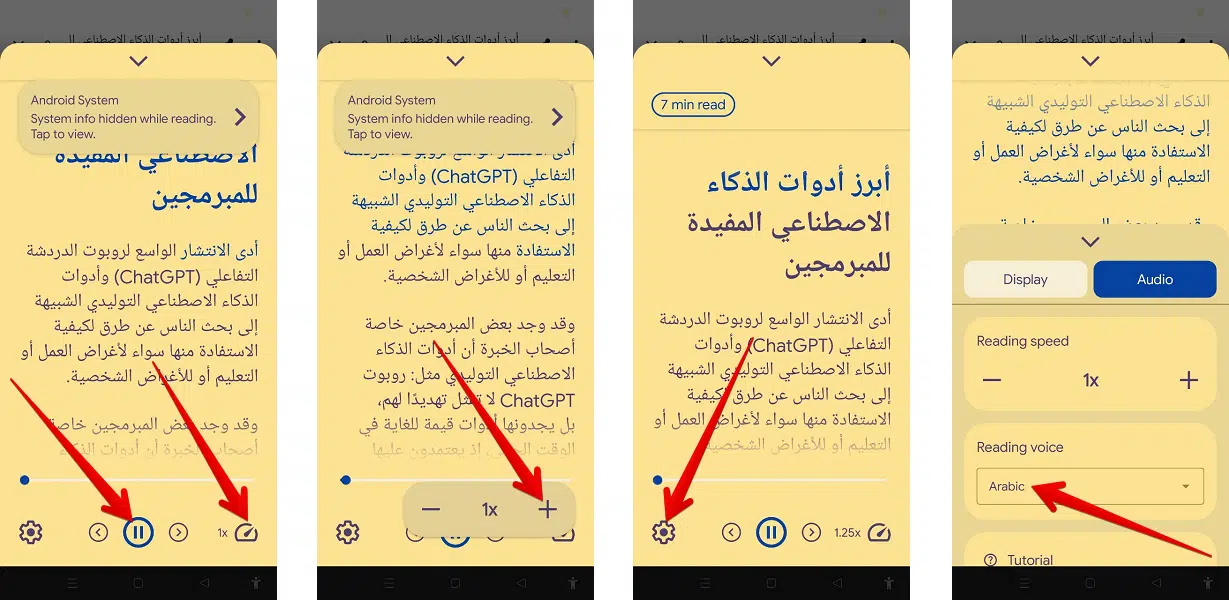
- يمكنك الخروج من وضع التصفح بالضغط على أيقونة السهم أعلى الشاشة.
عمومًا، يعد وضع القراءة الجديد الذي قدمته جوجل إضافة رائعة لأي جهاز يعمل بنظام أندرويد عندما تحتاج إلى سماع المحتوى بصوت عالٍ أو ترغب في الابتعاد عن الشاشة لفترة من الوقت لتقليل إجهاد العين.




